在使用excel公式的时候,相信很多人都会遇到错误值,当我们不明白错误值为什么出现的时候,很多人都会选择重新将公式写一遍,如果我们能清楚错误值出现的原因,就能快速定位到......
2023-01-19 202 Excel常见的错误值
相信很多小伙伴都习惯了黑白颜色的二维码,偶尔看到别人的传单或是PPT中出现的彩色二维码会觉得十分的新奇有趣,并且想要自己也进行尝试。其实彩色二维码,我们在WPS的PPT中就可以进行制作。我们只需要打开“插入”工具,选择“二维码”然后点击自己想要生成的二维码进行信息填写,填写完成之后点击右下角的颜色设置然后选择自己喜欢的前置颜色和渐变颜色,最后选择渐变方式即可,十分的简单。只是有的小伙伴可能不清楚具体的操作方法,接下来小编就来和大家分享一下WPS PPT设置渐变二维码样式的方法。

1、第一步,我们先在PPT页面的工具栏中找到“插入”选项,然后点击选择“更多”鼠标移到更多上在新出现的列表中选择“二维码”

2、第二步,进入插入二维码页面之后,我们先点击页面左侧的任意一个图标进行二维码内容填写,然后在页面右侧的二维码设置工具栏中点击“颜色设置”选项

3、第三步,我们在颜色设置选项下分别选择两个我们喜欢的的颜色作为“前景色”和“渐变颜色”,然后点击选择“渐变方式”最后点击确定即可

以上就是小编整理总结出的关于WPS PPT设置渐变二维码样式的方法,我们在PPT页面中点击插入然后选择“更多”再选择“二维码”,在插入二维码页面中我们点击自己想要设置的二维码将信息填写完整然后点击右下角的“颜色设置”再点击“前景色”和“渐变颜色”,选择自己喜欢的颜色然后点击选择一个渐变方式,最后点击确定即可,感兴趣的小伙伴快去试试吧。
标签: PPT设置渐变二维码样式
相关文章
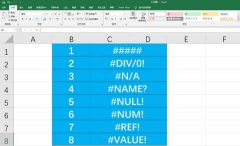
在使用excel公式的时候,相信很多人都会遇到错误值,当我们不明白错误值为什么出现的时候,很多人都会选择重新将公式写一遍,如果我们能清楚错误值出现的原因,就能快速定位到......
2023-01-19 202 Excel常见的错误值
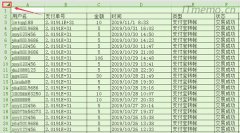
对于办公软件不熟悉的网友们大概和我一样,都是需要用到那个功能才百度一下,那么WPS excel怎么调整表格全部行高或行间距呢?下面就给大家制作了图文教程! excel调整行高或行间距......
2022-07-03 209 excel调整行高或行间距

excel表格很卡是什么原因?excel表格很卡不知道是怎么回事?下面小编就给大家整理了一些引起excel表格卡顿的原因分享给大家,希望能帮到各位网友解决问题。 方法步骤: 方法一:......
2022-08-29 301 excel表格很卡

outlook的功能有很多,例如收发电子邮件,记录日程安排,管理任务等,今天就和大家分享一下有关于outlook自动存档怎么用,outlook自动存档的邮件怎么查看的具体操作。 一、outlook自动......
2022-08-16 212 outlook outlook自动存档

在 Windows 10 中,本身提供有截图功能。这篇文章讲述如何使用 Win10 的截图功能给 WordNote 截图。 截屏快捷键 Win+Shift+S Windows 10 本身提供截屏功能。 只要按下快捷键 Win+Shift+S,就会开始截......
2023-01-20 201 WordNote WordNote截屏截图